Cette astuce peut permettre de faire des eActivité plus simple avec des shémas et tout ! Pour faire une image simplement, utilisez BitEdit !
Etape 1 :
Allez dans le menu e-Activités, puis "Fichier" et "Nouveau". A l'endroit ou vous voulez mettre un lien vers une image, faite "Insérer" puis "Graphique" :
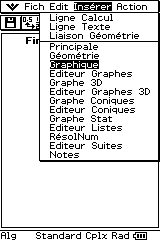
Etape 2:
Le lien vers une fenêtre graphique vient de s'ouvrir :

Etape 3 :
Allez ensuite dans le "Gestionnaire variable" comme ci-dessous :
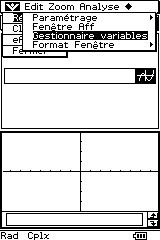
Etape 4 :
Selectionner l'image que vous voulez insérer dans le dossier ou se trouve votre image puis faites "Edit" et "Déplacer" (ou "Copier" si vous voulez garder l'image dans votre gestionnaire de variable) :
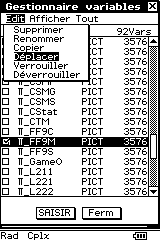
Etape 5 :
Déplacer / Copier votre image dans le dossier "eAct" puis validez :
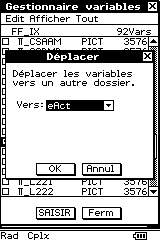
Etape 6 :
Allez ensuite dans "Format Graphique" qui se trouve dans "Paramétrage" :
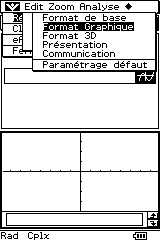
Etape 7 :
Laissez cocher ces options et décochez les autres :

Etape 8 :
Cliquez ensuite sur l'onglet "Spécial" et "Selection Nom Image..." :
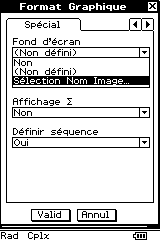
Etape 9 :
Choisissez votre image qui se trouve dans le dossier "eAct" puis faites "OK" puis "Valider" :

Etape 10 :
Vous avez maintenant votre image insérée dans votre eActivité ! Pour l'avoir en plein écran, cliquez sur "Resize" ! :
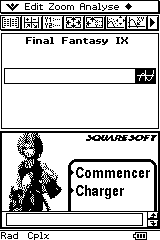 . |